Como Reordenar um Nó
Você pode alterar a ordem dos nós abaixo de um pai com base na configuração de classificação no conjunto de hierarquias (consulte Criação de Conjuntos de Hierarquias). Se a reordenação estiver habilitada para nós pais ou inferiores, os nós poderão ser reordenados arrastando e soltando o nó, usando a opção de menu Reordenar para mover o nó uma posição para cima ou para baixo a partir de seu local atual, ou usando o código de ação Reordenar em um arquivo de carregamento de solicitação. Por exemplo, se seu aplicativo externo exigir uma ordem específica de nós para cálculos ou membros compartilhados, você poderá usar esse recurso para garantir a ordem correta.
Há três configurações no conjunto de hierarquias (consulte Criação de Conjuntos de Hierarquias) que determinam a ordem de classificação para nós pais e inferiores:
- Usar Ordem Personalizada: Permite que você reordene nós no conjunto de hierarquias.
- Agrupar Nós Pais Primeiro: Coloque nós pais no início dos irmãos quando houver uma mistura de nós pais e inferiores.
- Classificar Nós Inferiores por: Permite que você selecione a ordem de classificação (Alfanumérico ou Personalizado) dos nós inferiores abaixo dos pais se Agrupar Nós Pais Primeiro estiver habilitado.
Nota:
A configuração de classificação no conjunto de hierarquias determina se nós pais, nós inferiores ou ambos podem ser reordenados. Por exemplo: se Usar Ordem Personalizada e Agrupar Nós Pais Primeiro forem ambos habilitados, mas Classificar Nós Inferiores por for definido como Alfanumérico, você poderá reordenar nós pais, mas não nós inferiores.
Considerações
-
Você só pode reordenar nós nos pontos de vista da hierarquia.
-
Quando você move ou insere interativamente um nó em um ponto de vista que permita reordenação, o sistema coloca o nó na parte inferior da lista de filhos do pai. Você deverá reordenar manualmente o nó depois de movê-lo ou inseri-lo no ponto de vista.
- Quando você registra um aplicativo do Planning, os nós e os relacionamentos hierárquicos são exibidos na ordem em que estavam no aplicativo. Por padrão, a reordenação dos nós está ativa.
Para configurar o recurso de reordenação de nós:
-
Habilite a ordem de classificação personalizada e configure as opções de classificação para nós pais e inferiores no conjunto de hierarquias usado pelo ponto de vista.
-
Inspecione o conjunto de hierarquias. Consulte Inspeção de um Conjunto de Hierarquias.
-
Na guia Definição, clique em Editar, use os campos Usar Ordem Personalizada, Agrupar Nós Pais Primeiro e Classificar Nós Inferiores por para estabelecer a ordem de classificação de nós pais e inferiores (consulte Criação de Conjuntos de Hierarquias), e depois clique em Salvar.
-
-
Ative a reordenação de nós como uma ação permitida para o ponto de vista.
-
Inspecione o ponto de vista. Consulte Como Inspecionar um Ponto de Vista.
-
Na guia Definição, clique em Editar, selecione Reordenar e depois clique em Salvar.
-
Para reordenar um nó usando o recurso arrastar e soltar:
- Abra o ponto de vista em que deseja reordenar um nó.
- Abra uma solicitação de rascunho ou crie uma nova solicitação.
- Selecione o nó que deseja mover e depois arraste-o e solte-o em um novo local embaixo do mesmo pai.
Nota:
Certifique-se de soltá-lo entre os nós na hierarquia. Se você soltar o nó na parte superior de um nó, ele se tornará filho desse nó. Neste exemplo, estamos reordenando o nó 460 para que ele fique entre os nós 112 e 420.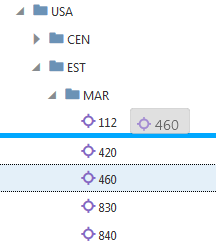
Para reordenar um nó usando a opção de menu Reordenar:
- Abra o ponto de vista em que deseja reordenar um nó.
- Abra uma solicitação de rascunho ou crie uma nova solicitação.
- Selecione o nó que deseja mover, clique em
 à direita do nome do nó, selecione Reorderar e depois selecione Para cima ou Para baixo.
à direita do nome do nó, selecione Reorderar e depois selecione Para cima ou Para baixo.
Nota:
O nó é movido uma posição para cima ou para baixo a partir de seu local atual embaixo do pai.